Modelos del 349 al 721
Saltar índice de la informaciónModelo 720 Presentación mediante formulario
La presentación del modelo 720 puede realizarse mediante el formulario web disponible en la Sede electrónica; permite la cumplimentación de la declaración, su validación y almacenamiento en la nube para recuperar la sesión de trabajo en otro momento, y la presentación de los registros correctos que incluya la declaración.
Para realizar la presentación puedes identificarte con certificado o DNI electrónico, o bien mediante el sistema de identificación Cl@ve (sólo personas físicas). Si el declarante no dispone de certificado electrónico es necesario que la persona que realiza la presentación esté autorizada para presentar declaraciones en nombre de terceros, bien por estar dado de alta como colaborador o bien por estar apoderado para realizar este trámite.
Tras identificarte, en la ventana emergente, escoge una de las opciones para acceder al formulario:
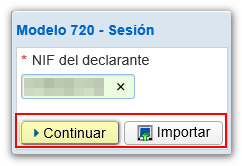
Puedes "Continuar" para cumplimentar manualmente el formulario o "Importar" para escoger un fichero creado con el mismo formulario o con un programa ajeno a la AEAT y que siga el diseño de registro del modelo 720.
Cumplimenta la casilla "NIF del declarante" y pulsa "Continuar". Si hubiese una sesión de trabajo guardada o una declaración previamente presentada, la aplicación te mostrará las opciones disponibles:
- En el caso de que existiese una sesión de trabajo guardada pero no presentada y deseases recuperarla, marca la casilla "Cargar la sesión de trabajo del dd/mm/aaaa";
- Si has presentado una declaración y deseas realizar modificaciones en ella, como son: baja, modificación o alta de registros marca la casilla "Cargar la declaración presentada el dd/mm/aaaa hh:mm:ss";
- Para dar de alta una nueva declaración marca la casilla "Crear una nueva declaración"
Selecciona una opción y pulsa "Continuar".
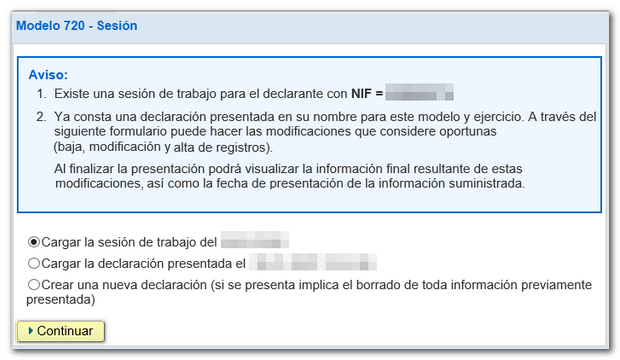
Tras continuar accederás la ventana del declarante. En este apartado cumplimenta las casillas marcadas con asterisco ya que son obligatorias. Las casillas de los campos "Resumen de los datos incluidos en la declaración" se autocumplimentan con los datos incluidos en el resto de la declaración.
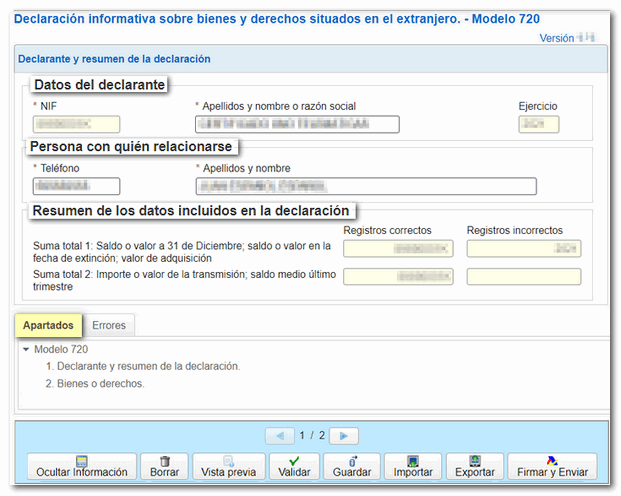
Para modificar una declaración ya presentada, carga la declaración presentada en la ventana inicial marcando "Cargar la declaración presentada el dd/mm/aaaa hh:mm:ss" y dentro de la pestaña "Bienes o derechos" realiza los cambios que necesites: dar de baja y modificar los registros existentes o dar de alta nuevos registros.
Desde la pestaña "Apartados" accede a los bienes o derechos.
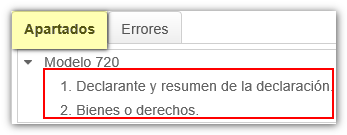
En el apartado "Bienes y derechos" encontrarás una botonera desde la que podrás dar de alta, baja y navegar entre los registros. Para dar de alta un bien o derecho pulsa en el icono "Nuevo registro".
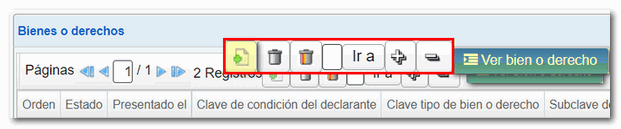
Pulsa "Validar" para comprobar si existen errores. Si existen, aparecerá la descripción del error o el aviso y el botón "Ir al Error" o "Ir al Aviso", que te dirigirán al campo correspondiente. Si pulsas "Descargar listado de errores" se generará un fichero en formato XML con todos los errores detectados, que podrás abrir o guardar en el equipo.
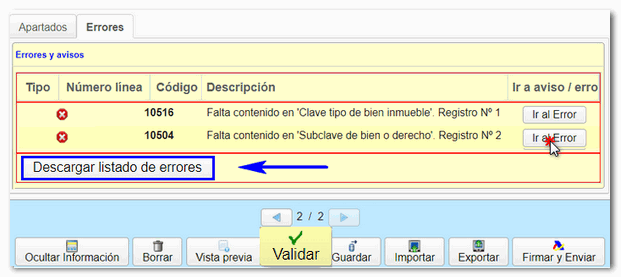
Si la declaración no contiene errores obtendrás el mensaje "No existen errores".
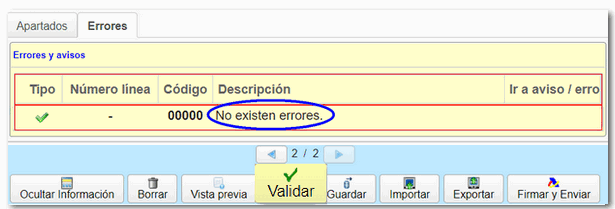
Además, si antes de presentar la declaración quieres obtener un borrador para revisar los datos, dispones de la herramienta "Vista previa" para generar un PDF de la declaración, no válido para su presentación.
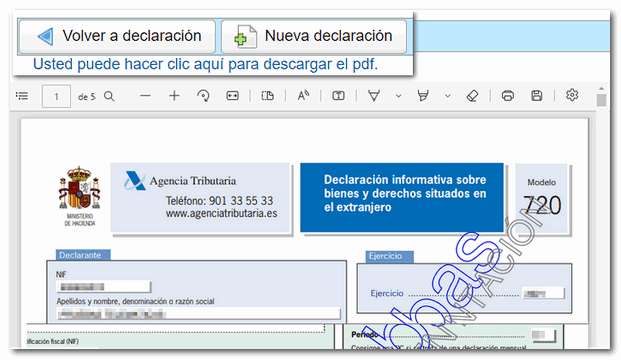
La opción "Guardar" permite almacenar los datos cumplimentados hasta ese momento en los servidores de la AEAT, aunque no esté validado (puede contener errores o estar incompleto), si ya existe una declaración guardada anteriormente se sobreescribirá. La recuperación de estos datos se realiza la acceder nuevamente al formulario web pulsando "Continuar", una vez introducido el NIF, si existe una declaración guardada para ese NIF el servidor lo detectará y le dará opción a recuperarla.

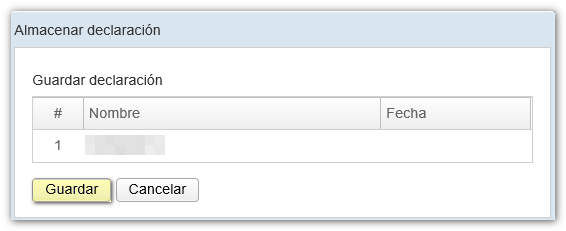
El formulario tiene un tiempo de espera por inactividad, recomendamos que guardes la declaración para evitar la pérdida de datos.
Mediante el botón "Exportar" podrás generar un fichero .720

El botón "Importar", te permite importar los datos de un fichero generado con el formulario o con un programa ajeno a la AEAT y confeccionado según el diseño de registro del modelo en vigor.

Una vez seleccionado el fichero, la aplicación te ofrecerá dos posibilidades:
- A - Borrar todos los registros de Bienes y derechos e importar. Con esta opción borrarás toda la declaración actual y obtendrás una nueva declaración con los datos que hubiese en el fichero importado.
- B - Agregar registros de Bienes y derechos a la declaración actual. De esta manera conservarás la declaración actual y sumará los nuevos registros a los ya existentes.
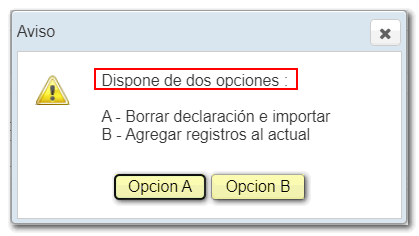
Después de validar y guardar la declaración, podrás presentarla pulsando el botón "Firmar y Enviar".

Marca "Conforme" y pulsa "Firmar y Enviar" para continuar con la presentación.
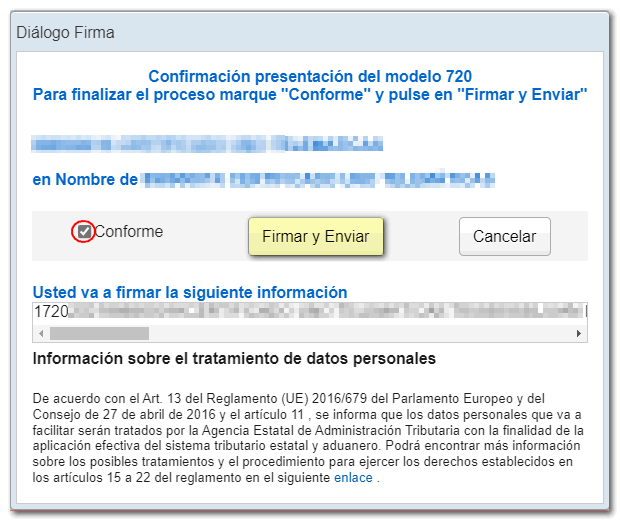
El resultado de una presentación correcta será una página de respuesta con un PDF incrustado que contiene una primera hoja con la información de la presentacon (número de entrada de registro, CSV , número de justificante, día y hora de presentación y datos del presentador) y, en las páginas posteriores, la copia completa de la declaración.
No obstante, si al presentar la declaración, existen unos registros correctos y otros erróneos, se permitirá presentar solamente los registros correctos. Si deseas presentar los correctos pulsa "Si". Posteriormente deberás volver a la declaración, corregir los errores y realizar una nueva presentación de la declaración completa, incluyendo todos los registros: tanto los ya presentados como los pendientes.
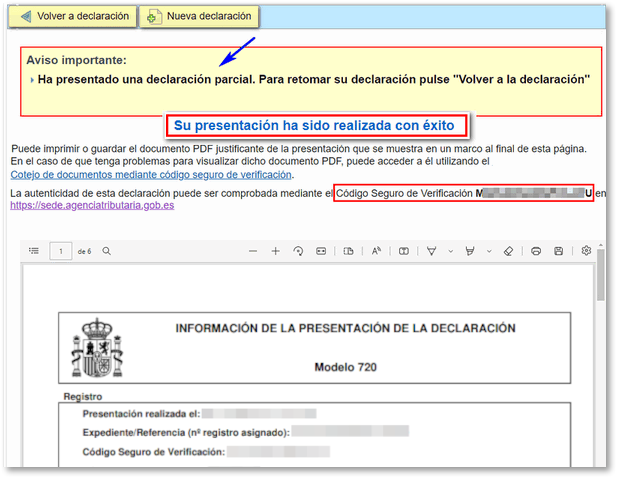
Pulsa "Volver a declaración", comprobarás que se ha cargado la declaración completa con todos los registros, tanto los correctos como los erróneos.
Corrige los registros erróneos y si lo deseas, puedes dar de baja registros o de alta nuevos registros. Valida la declaración y vuelve a enviar la declaración completa con todos los registros, esto es, los presentados anteriormente correctos más los modificados y/o los que has dado de alta.